Pythonを用いたデータ解析や機械学習に欠かせないJupyter Notebookのインストール手順を解説します。Anacondaを活用し、初心者でも簡単に設定できる方法を丁寧に紹介します。
 管理人
管理人本記事の読者層は以下の方を想定しています。
- データ分析を手軽に始めたい初心者
- Jupyter Notebookを使った効率的なワークフローを目指す人
- Python活用の幅を広げたいプログラマー
Jupyter Notebookとは?
なぜ多くの人に選ばれているのか?
Jupyter Notebookは、コードを書く・実行する・結果を確認するという一連の作業を、ひとつの画面で完結できる対話型の開発環境です。
プログラムコードだけでなく、説明文・数式・グラフを同じドキュメント内にまとめられるため、「考えながら試す」作業に非常に強いという特徴があります。
特にPythonを使ったデータ分析や機械学習では、
「コードを書いて → 実行して → 結果を見て → 仮説を修正する」
という試行錯誤の繰り返しが重要になります。Jupyter Notebookは、この思考プロセスを最短距離で回せるツールです。
こうしたメリットから、Jupyter Notebookは学習、データ分析、機械学習、教育、研究と幅広い分野で活用され、初心者から上級者まで多くのユーザーに愛用されています。
なぜJupyter Notebookが有益なのか?
①考えながら開発できる
- セル単位で実行でき、試しながら理解できる
- エラーや結果をその場で確認できる
②結果がすぐ見える
- グラフや表を即表示できる
- 処理の違いやデータの変化が直感的に分かる
③説明付きの成果物が残る
- コード・説明・結果を一つにまとめられる
- 学習記録や共有資料としてそのまま使える
④すぐ始められる
- Anacondaで簡単導入
- Google Colabならインストール不要
インストール前に確認すること
Jupyter notebookのインストール環境(OS別)
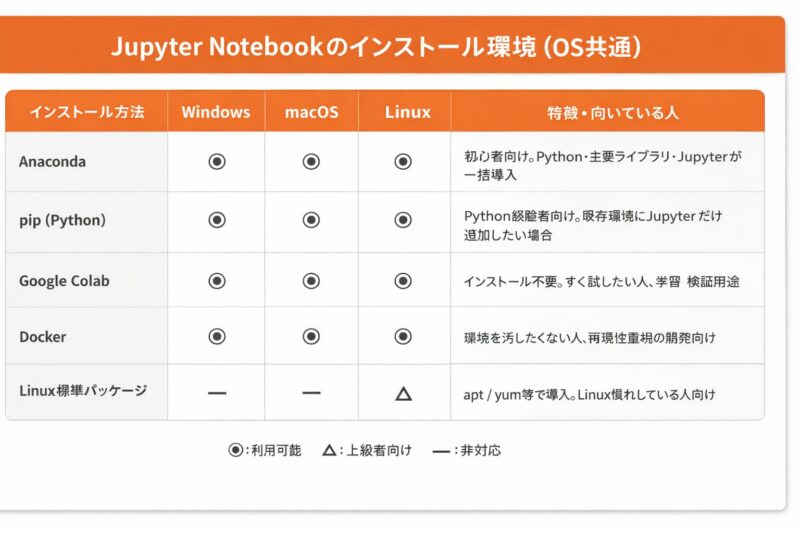
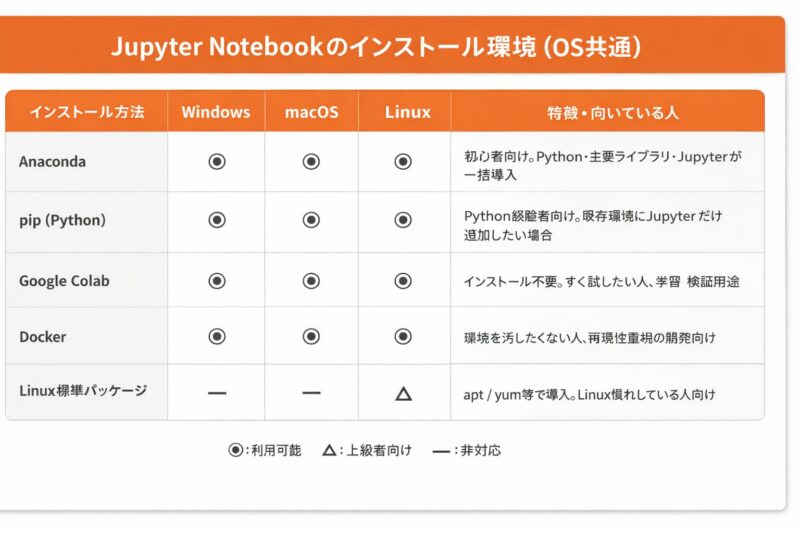
上記は、Windows / macOS / Linux 共通のJupyterインストール環境比較表です。
Jupyter Notebookを利用する方法は上記表のように、いくつかありますが、その中で「Anaconda」は、環境構築の手間を最小限に抑え、すぐに使い始められる点にあります。
Anacondaを使う理由
- Python本体+主要ライブラリ+Jupyterがセットになっている。
- 環境構築が簡単
- 初心者・学習目的に最適
- Windows / macOS / Linux 共通で利用可
以下、①anacondaのインストール方法、②Jupyter Notebookの起動の順で説明していきます。
「anakonda」のインストール方法とJupyter Notebookの起動
Windows手順1: Anacondaのダウンロードとインストール
Jupyter Notebookを簡単に導入する方法として、Anacondaの利用が推奨されています。AnacondaはPython環境と多くの便利なライブラリがパッケージ化されているため、Python初心者でも容易に設定ができます。
- Anaconda公式サイトから対応するOS(Windows、MacOS、Linux)に適したインストーラをダウンロードします。
- ダウンロードが完了したら、インストーラを実行し、指示に従ってインストールを進めます。
- インストールが完了すると、「Anaconda Navigator」を起動できるようになります。
Windows手順2: Jupyter Notebookの起動
Anacondaのインストールが完了したら、Anaconda Navigatorを開き、そこから「Jupyter Notebook」のLaunchボタンをクリックします。これにより、自動的にWebブラウザが起動し、Jupyter Notebookのホーム画面にアクセスできます。
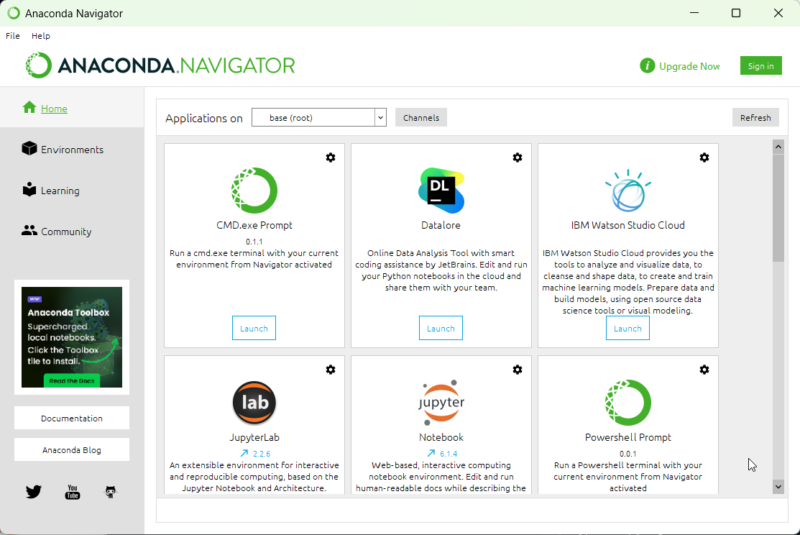
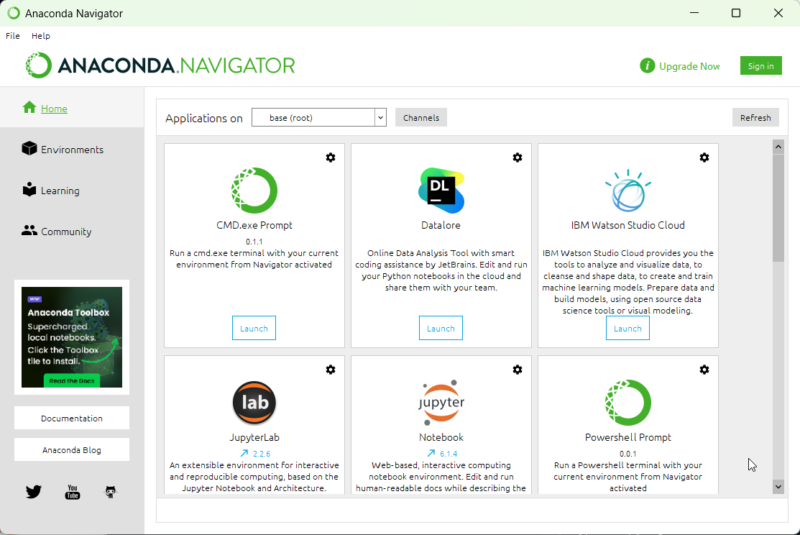
Windows手順3: 新しいノートブックの作成
ホーム画面で「New」ボタンをクリックし、「Python 3」を選択すると、新しいノートブックが開きます。
ノートブック内のセルにPythonコードを入力し、Shift + Enterで実行できます。実行結果はセルの下に表示され、コードの効果を即座に確認可能です。
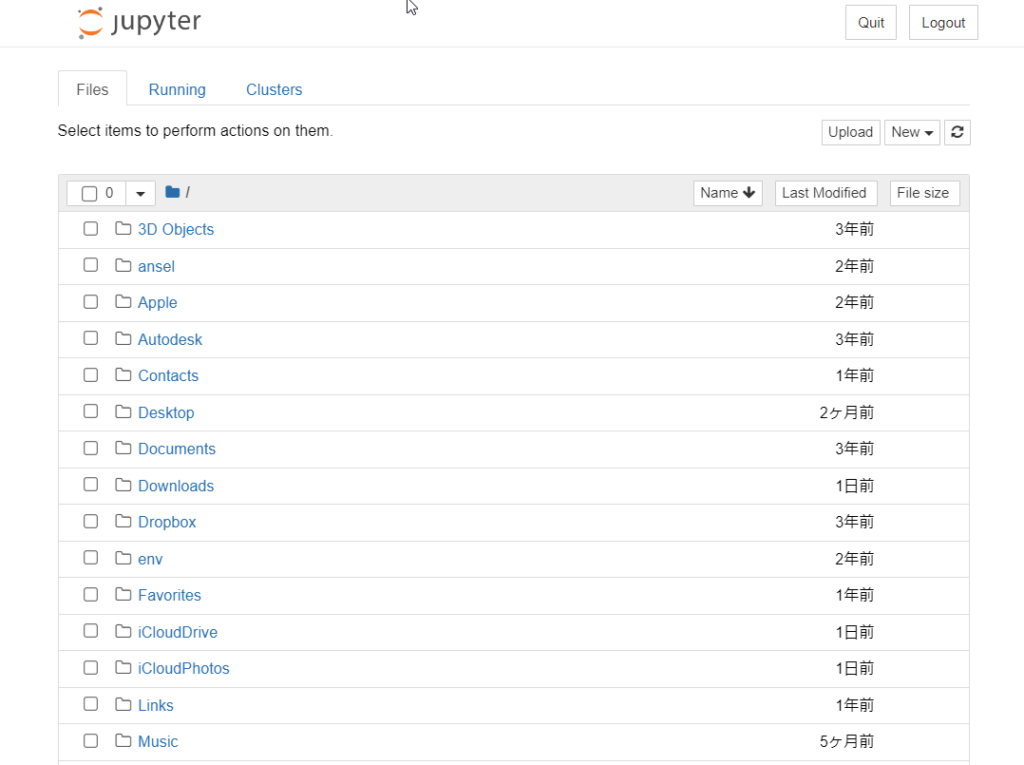
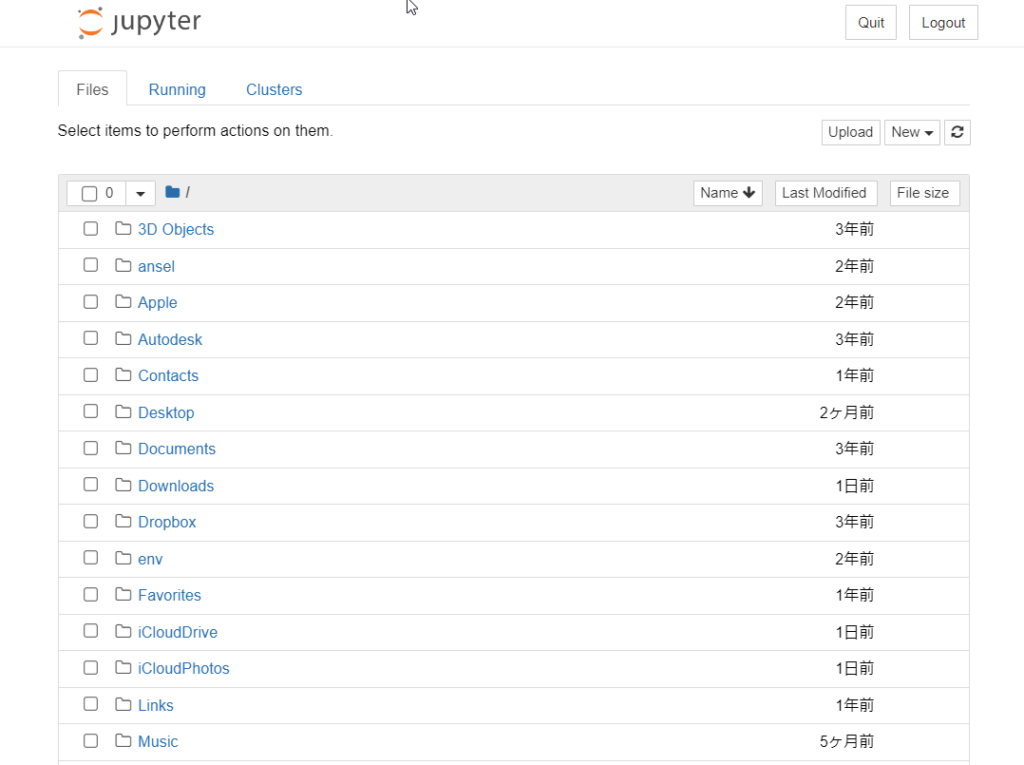
jこれにより、基本的なPythonコードの実行やデータの視覚化ができる環境が整います。
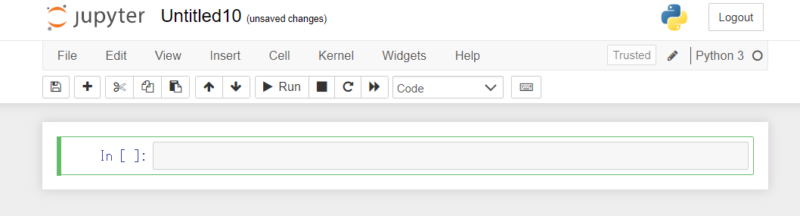
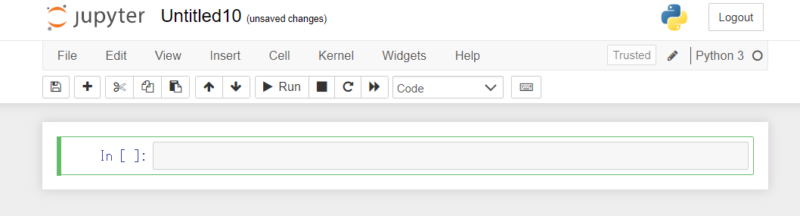
その後、Pythonコードを入力すると実行できます。簡単ですね。
Pythonについてさらに詳しく知りたい方は以下の記事も参考になります。
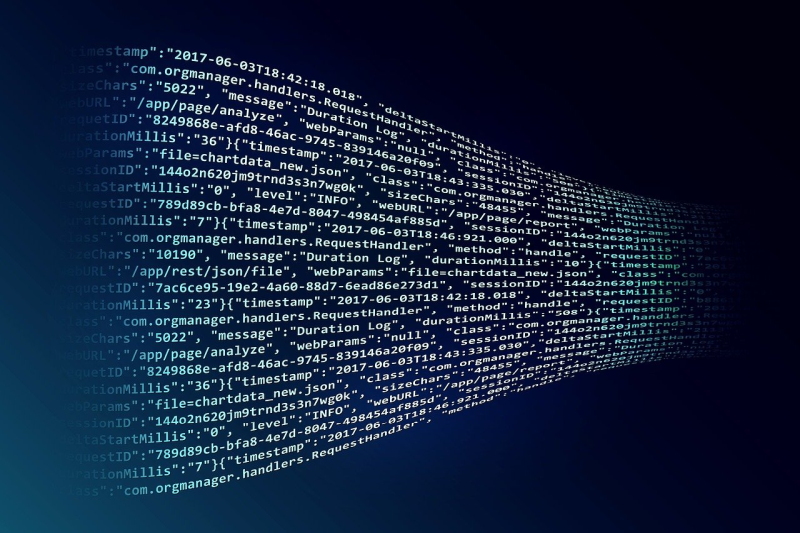
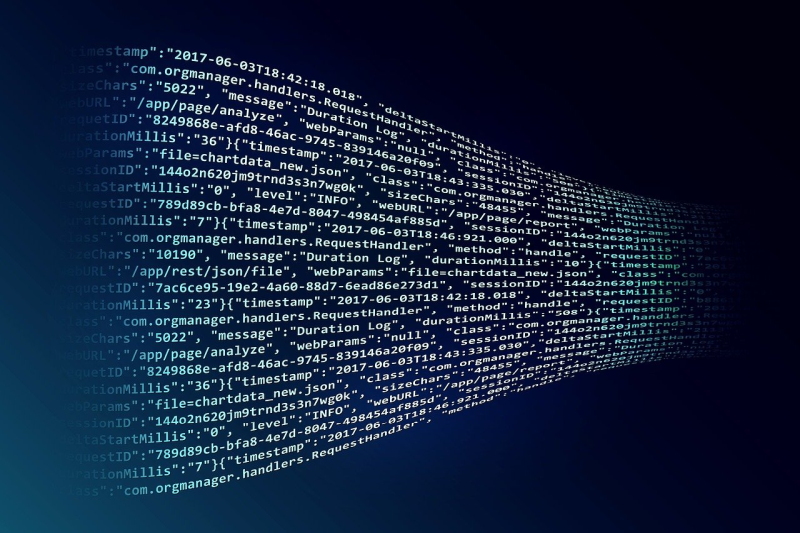
SpyderとJupyter notebookの違い
SpyderとJupyter NotebookはどちらもPythonの開発環境(IDE)として人気がありますが、異なる特徴と用途を持っています。
Spyderは、特に本格的な開発やデバッグ作業に優れており、Jupyter Notebookはデータ分析や対話的なプログラミングに適しています。どちらもPython開発で幅広く使われており、用途に応じて使い分けられることが多いです。
以下がspyderの画面です。
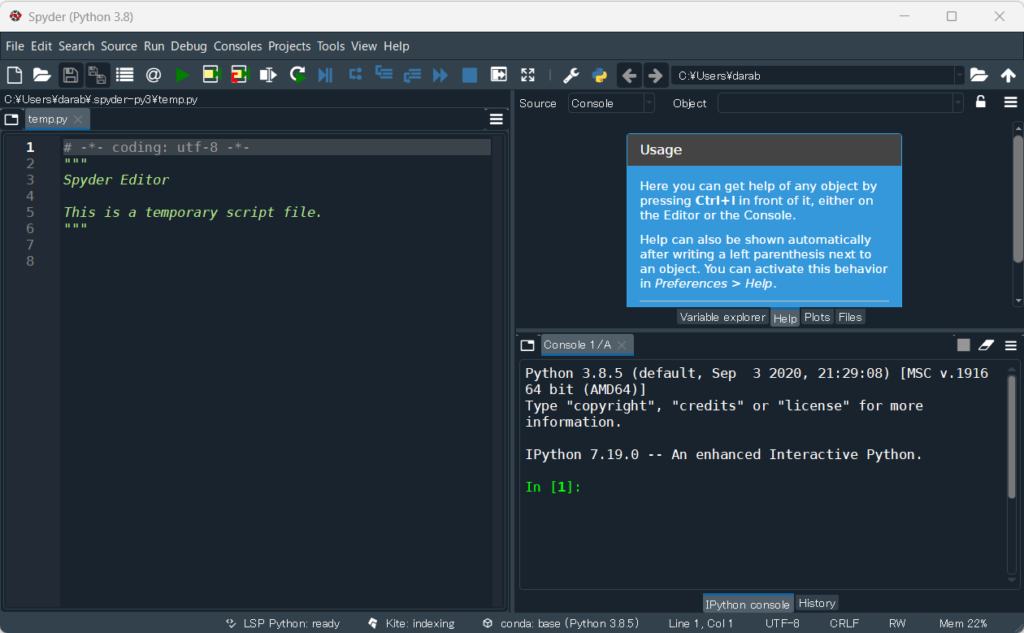
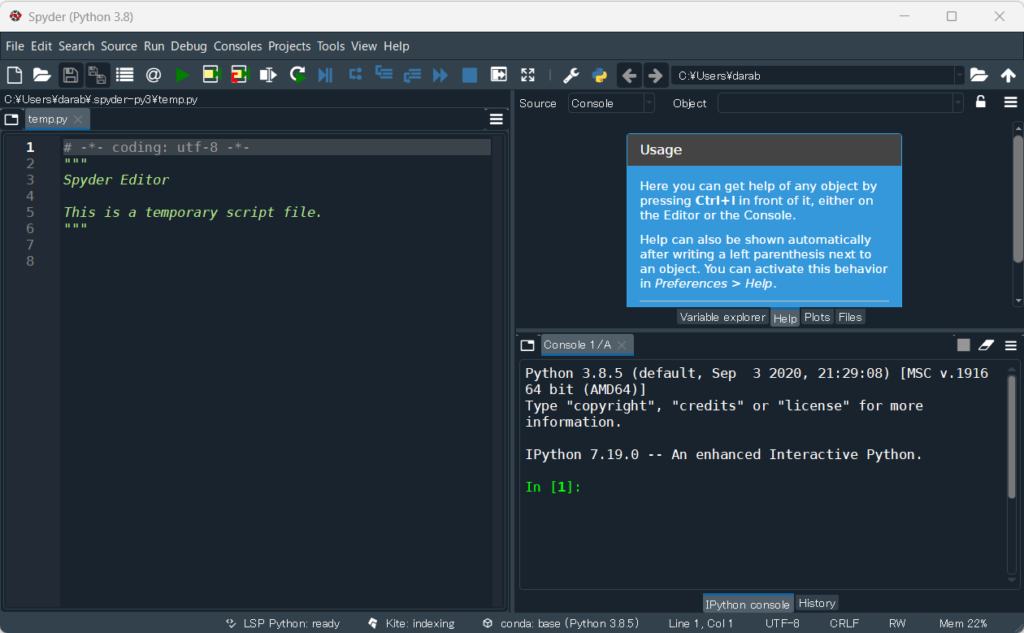
Jupyter Notebookの活用方法
コードの視覚化とデータ解析
Jupyter Notebookの利点の一つは、MatplotlibやSeabornといったデータ可視化ライブラリを簡単に利用できる点です。
たとえば、以下のような手順でデータ解析が行えます:
import pandas as pdでデータフレームを読み込み、視覚的にデータの内容を確認。import matplotlib.pyplot as pltを使用して、データをグラフやヒストグラムなどで視覚化。
視覚化したデータは他のユーザーと共有可能で、データのパターンや傾向を直感的に理解することができます。
作業の効率化
Jupyter Notebookのセル分割機能により、コードを段階的に実行してデバッグしやすくなっています。また、Pythonだけでなく、RやJuliaといった他の言語も利用可能です。個別のセルに異なる処理を記述し、コードブロックごとに確認できるため、複雑なデータ処理を分割して進めやすい構造です。
クラウド環境でのJupyter Notebook
Google ColabなどのクラウドベースのJupyter Notebook環境を使うと、インターネット接続さえあればどのPCからでも同じ作業が行えます。特にGoogle Colabは無料で利用でき、GPUも提供されているため、大規模なデータ解析や機械学習モデルのトレーニングに便利です。
Jupyter Notebookの使い方: 基本操作とヒント
1. 基本操作
Jupyter Notebookでは、コードセルを追加・削除し、必要な部分を編集しながら進められます。以下のコマンドでセルの操作が可能です:
- Shift + Enter: セルを実行し、次のセルに移動
- Ctrl + Enter: セルを実行しても移動しないリスト
- A: 上に新しいセルを追加
- B: 下に新しいセルを追加
2. データのインポートと解析
CSVファイルなどの外部データを簡単にインポートし、pandasを用いた解析が可能です。また、データの統計量を確認し、可視化することで、具体的なデータの傾向を把握できます。
3. 可視化ツールの活用
Jupyter Notebookでは、matplotlibやseabornといったライブラリを利用し、データを視覚化することができます。例えば、以下のコードでグラフを作成します:
python
import matplotlib.pyplot as plt
import seaborn as sns
# データのヒストグラム表示
sns.histplot(data=データフレーム, x="カラム名")
plt.show()ChatGPTとJupyter Notebookを組み合わせるメリット
ChatGPTとPythonの組み合わせ
ChatGPTが便利な理由
①コード生成が速い
- 目的を伝えるだけでPythonコードを作成できる
- 基本処理から複雑なアルゴリズムまで対応
②エラー解決を支援
- Jupyter Notebookのエラー原因を解説してくれる
- 修正案まで提示され、デバッグ時間を短縮
③コード改善に使える
- 最適化や効率化のアドバイスがもらえる
- 可読性・パフォーマンス向上に役立つ
④学習効率が上がる
- 疑問をすぐ質問でき、理解が止まらな
- upyterで試しながら確認できる
ChatGPTは「書く・直す・理解する」を同時に助けてくれる開発パートナーです。
ChatGPTを利用してpythonコードを生成してもらい、実際使えるかどうかをJupyterで検証してた以下の記事もご参照ください。
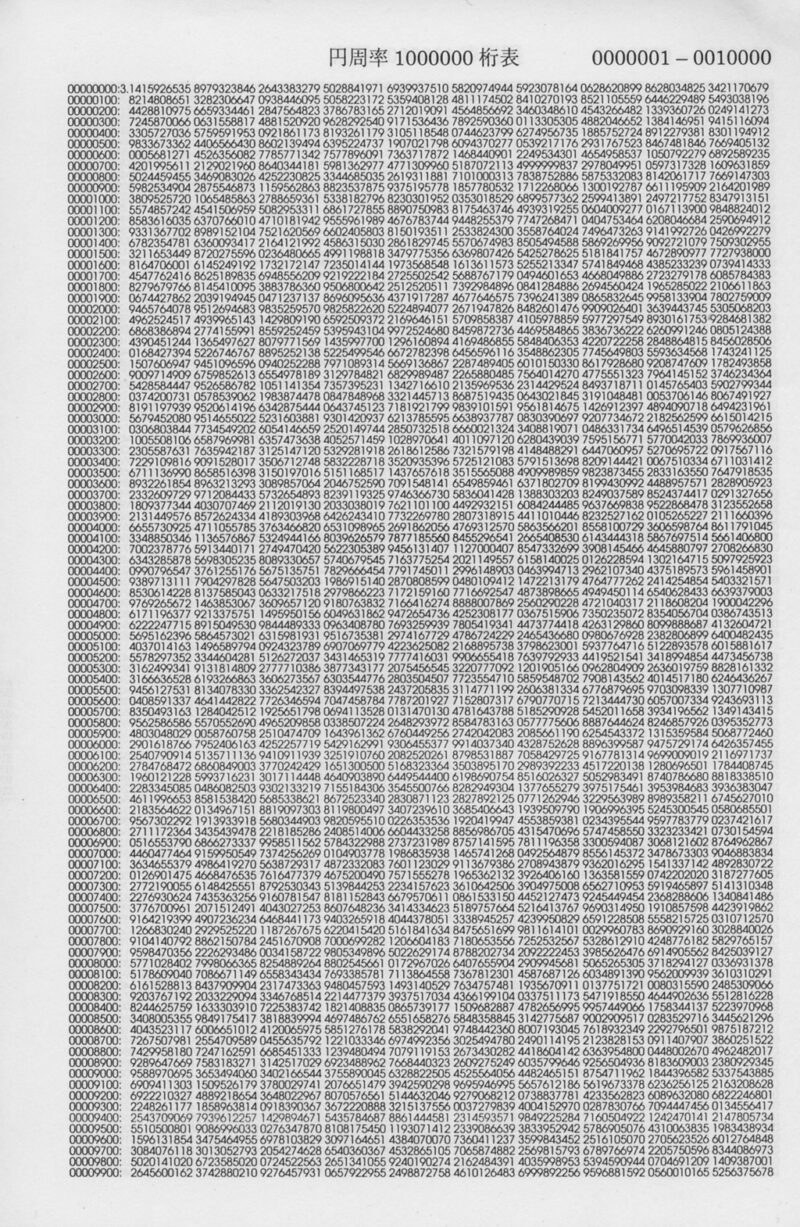
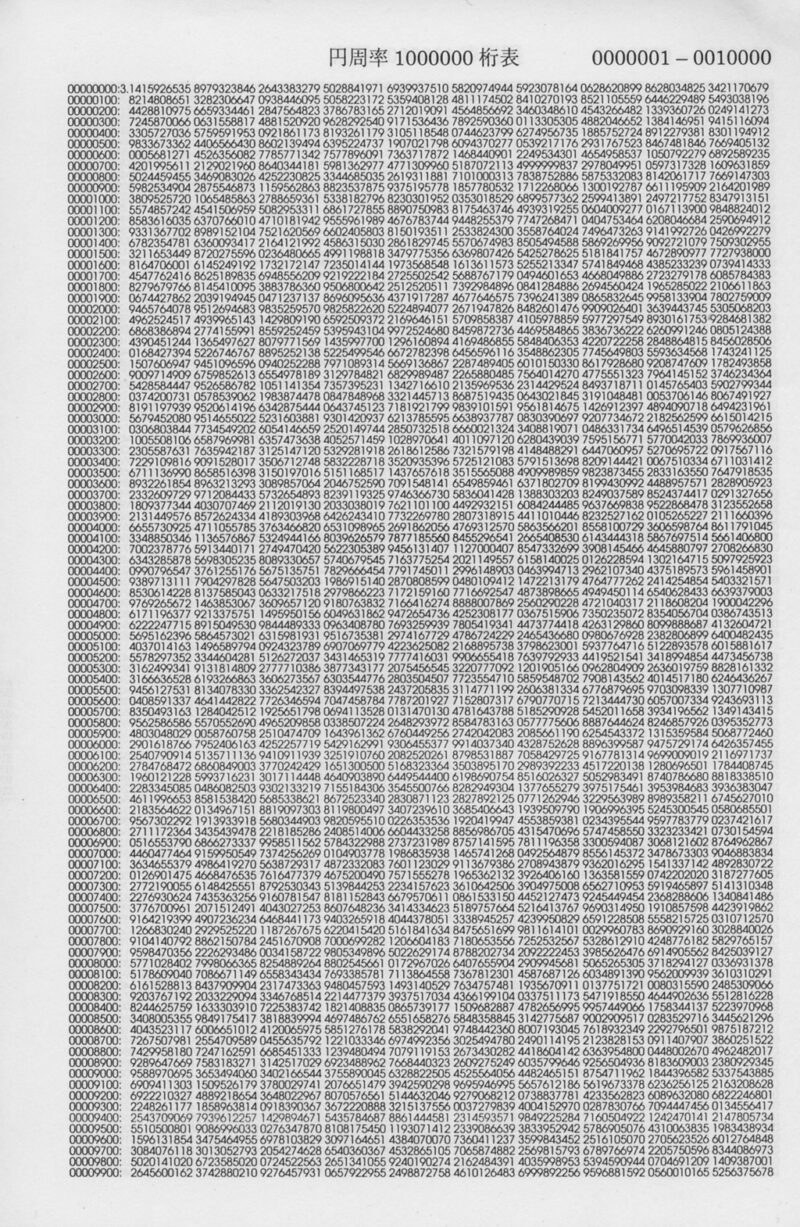
まとめ
Jupyter Notebookは、データ解析やプログラミングを行う際の強力なツールで、簡単なセットアップでPython環境を整えられるのが大きな利点です。Anacondaを活用した手軽なインストール方法やクラウド環境での使用など、多様なシチュエーションに適応できる柔軟性があります。初心者でも操作しやすいので、データ解析や機械学習を始める際には最適な環境です。
重要ポイント
- Anacondaで簡単にインストール: 初心者でも短時間で設定完了。
- データ可視化と効率的なワークフロー: コードを視覚化しやすく、デバッグが容易。
- クラウド環境での利用も可能: Google Colabなども利用可能。
次回の記事をご期待下さい。どうぞよろしくお願いいたします。
関連リンク






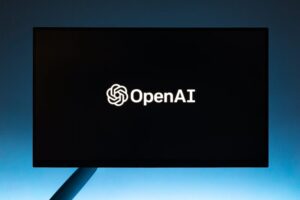
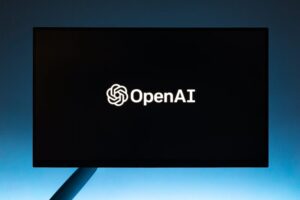
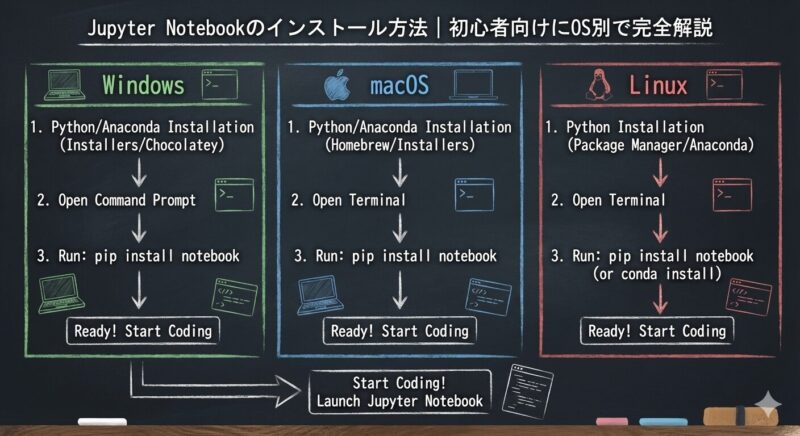
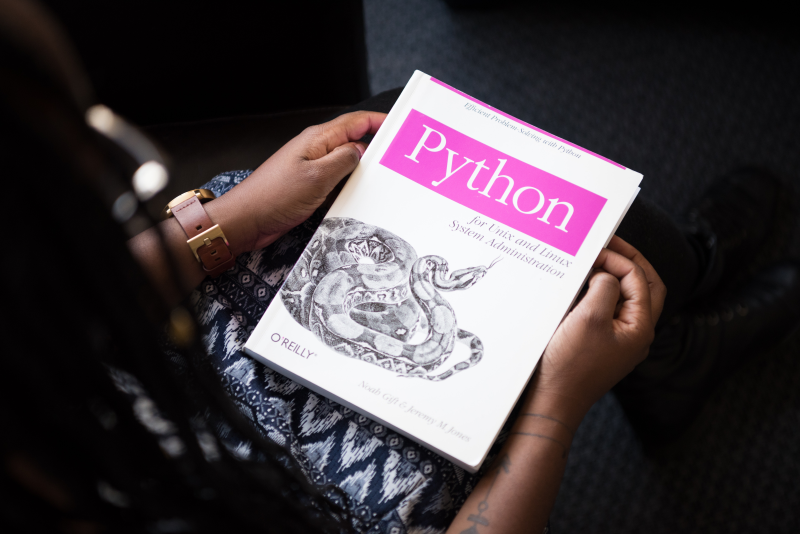
コメント